Как установить DDEX Firebird Provider в Microsoft Visual Studio 2017
В статье пойдет речь об установке DDEX Provider для VS2017. На данный момент (08.08.2017) еще нет установщика DDEX Provider для Visual Studio 2017. Последняя версия – 3.2.0, которая не прописывает нужного источника данных (Firebird) в оболочку Visual Studio 2017. Это происходит из-за того, что Visual Studio 2017 начал использовать для хранения своих настроек частный реестр, вместо конфигурационного файла.
Изначально перечень источников выглядит так:  Что нужно сделать, чтобы в списке источников появилась заветная запись “Firebird Data Source”? Детальная инструкция ниже. Вся процедура займет у Вас не больше 5 минут.
Что нужно сделать, чтобы в списке источников появилась заветная запись “Firebird Data Source”? Детальная инструкция ниже. Вся процедура займет у Вас не больше 5 минут.
Шаг 1. Установка DDEX Provider 3.0.2
Скачайте DDEX Provider 3.0.2 и установите его. Обычно он устанавливается в папку C:\Program Files (x86)\FirebirdDDEX.
Шаг 2. Подготовка reg-файла
Скачайте 32-битную або 64-битную версию базового reg-файла, в зависимости от разрядности Вашей операционной системы. Найдите на компьютере папку, где хранятся настройки Visual Studio 2017. Обычно она расположена здесь: C:\Users\<user-name>\AppData\Local\Microsoft\VisualStudio. Найдите папку, имя которой начинается с 15.0_. В данном случае это 15.0_3ab834cd.  Откройте базовый reg-файл в блокноте и сделайте замены:
Откройте базовый reg-файл в блокноте и сделайте замены:
###15.0_Config### на 15.0_3ab834cd (11 замен)
###DDEX_PATH### на C:\\Program Files (x86)\\FirebirdDDEX (1 замена)
Дабл-слеши обязательны. В итоге файл будет выглядеть так:  Reg-файл готов. Сохраните его.
Reg-файл готов. Сохраните его.
Шаг 3. Правка частного реестра
Запускаем Regedit. Подсвечиваем раздел HK_USERS. Вибираем меню Файл -> Загрузить куст. Вибираем файл privateregistry.bin, который находится в папке настроек Visual Studio 2017 (в даном случае C: \ Users \ <user-name> \ AppData \ Local \ Microsoft \ VisualStudio \ 15.0_3ab834cd). Название куста обязательно! указываем как VS2017PrivateRegistry
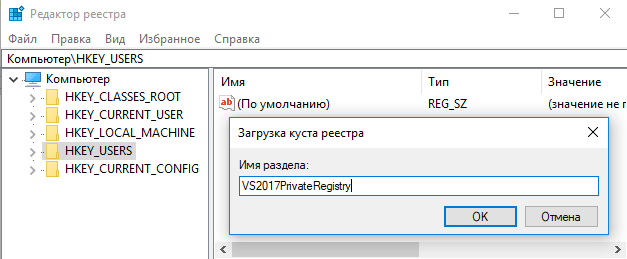 Нажимаем ОК. Запускаем на выполнение сохраненный ранее файл реестра или импортируем его через regedit. Раскрываем раздел HKEY_USERS. Подсвечиваем только что созданный раздел VS2017PrivateRegistry. Вибираем меню Файл -> Выгрузить куст.
Нажимаем ОК. Запускаем на выполнение сохраненный ранее файл реестра или импортируем его через regedit. Раскрываем раздел HKEY_USERS. Подсвечиваем только что созданный раздел VS2017PrivateRegistry. Вибираем меню Файл -> Выгрузить куст.  Запускаем Visual Studio 2017и проверяем, появился ли источник данных Firebird Data Source в перечне.
Запускаем Visual Studio 2017и проверяем, появился ли источник данных Firebird Data Source в перечне. 

12 мыслей о “Как установить DDEX Firebird Provider в Microsoft Visual Studio 2017”
I do not even know how I ended up here, but I believed this post was great. I do not understand who you might be however definitely you’re going to a famous blogger for those who aren’t already. Cheers!|
Great blog here! Also your website loads up very fast! What host are you using? Can I get your affiliate link to your host? I wish my website loaded up as quickly as yours lol|
Thanks on your marvelous posting! I actually enjoyed reading it, you may be a great author.I will always bookmark your blog and will often come back in the future. I want to encourage you to ultimately continue your great work, have a nice morning!|
Hey! I’m at work surfing around your blog from my new apple iphone! Just wanted to say I love reading through your blog and look forward to all your posts! Carry on the excellent work!|
Excellent post. I am facing many of these issues as well..|
Good Afternoon, this process works with Visual Studio 2019??
Thanks
I guess not
Good nigth, unfurtunately this don’t work in Visual Studio 2019
I can see the type of firebird connection, but when I want to add a new connection the window closes, and if I try to add an entitiy framework, the type of firebird connection is not present.
I hope you can help me, greetings …
It work also for visual studio 2019??
Hi
I have followed all the steps, and I’m able to select Firebird Data Source option, but when I start setting the connection, the window disappears
any clue?
Working on Visual Studio 2019.
The samee for me – “window disappears”
What I did for adjusting to VS2019:
Editing base reg-file
– replaced ###15.0_Config### with 16.0_46c7cf6b
– changed Section Name of Registry to VS2019PrivateRegistry
Bonsoir merci beaucoup pour le partage. J’ai suivi vos instructions mais malheureusement pour moi ça ne marche pas avec VS2019. J’ai tout essayé.